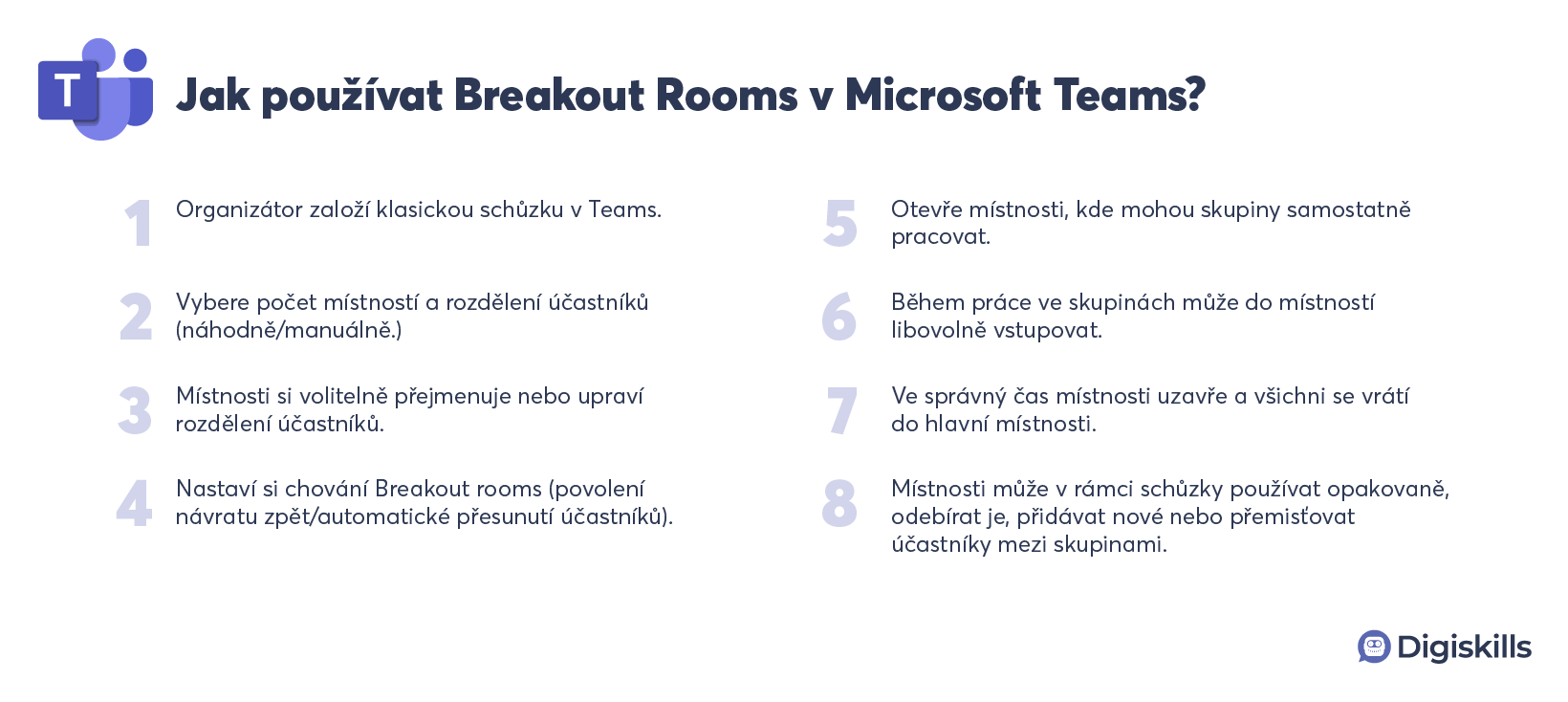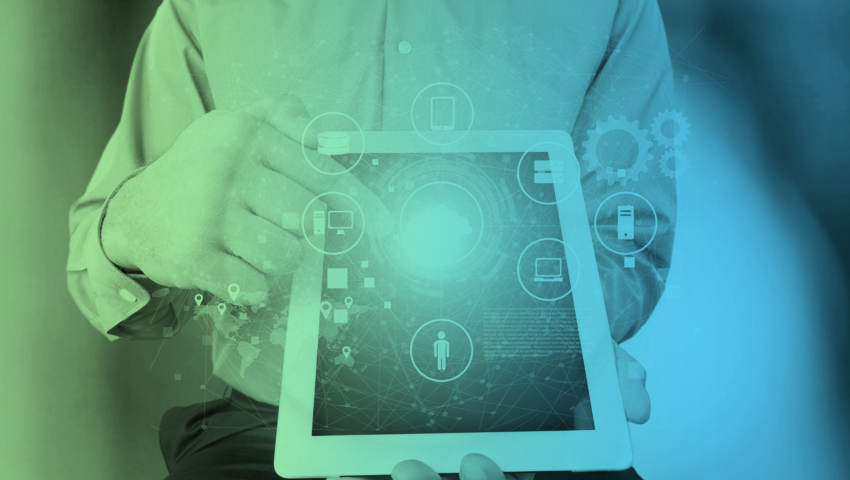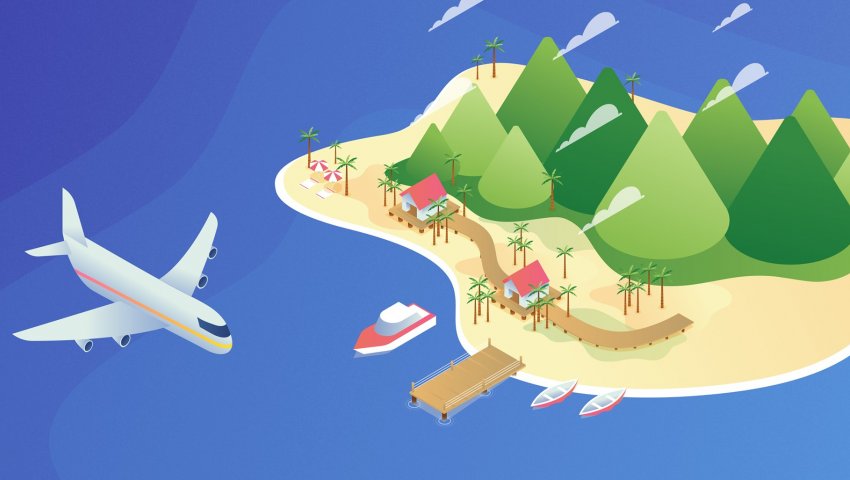Dlouho očekávaná funkce Breakout Rooms v Microsoft Teams. Jak ji použít v praxi?
Dříve jste kvůli rozdělení účastníků meetingu museli vytvářet další samostatné schůzky v kalendáři nebo v kanálech. Dnes už je to mnohem jednodušší. A to díky funkci Breakout Rooms, v češtině Skupinové místnosti.
Jak používat Breakout Rooms v praxi?
Rozdělit účastníky má zatím možnost pouze organizátor schůzky. Toto možnost nejde delegovat na nikoho jiného. Z toho důvodu je třeba, aby schůzku založil ten, kdo ji bude následně vést a zároveň řídit rozdělení lidí do skupin. A jak tedy na něj? Slouží k tomu nenápadné tlačítko v ovládacím panelu schůzky.
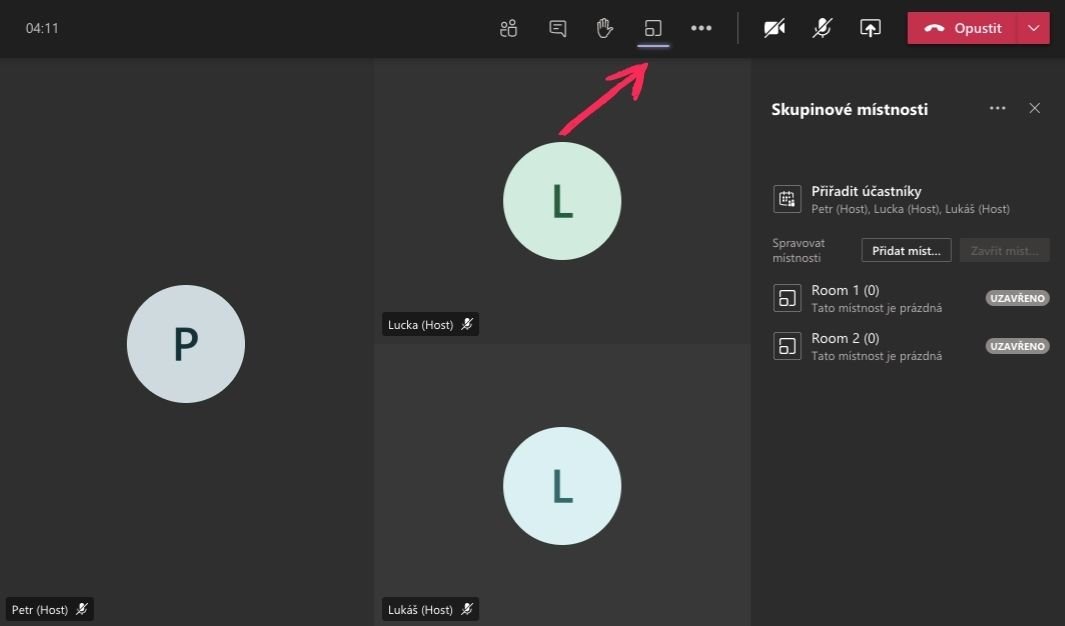
Při rozdělení si zvolíte počet místností (max. 50) a určíte zda chcete rozdělit účastníky náhodně, nebo manuálně. Po vytvoření si můžete místnosti přejmenovat. Účastníci si zařazení do místnosti určovat sami bohužel zatím nemůžou.
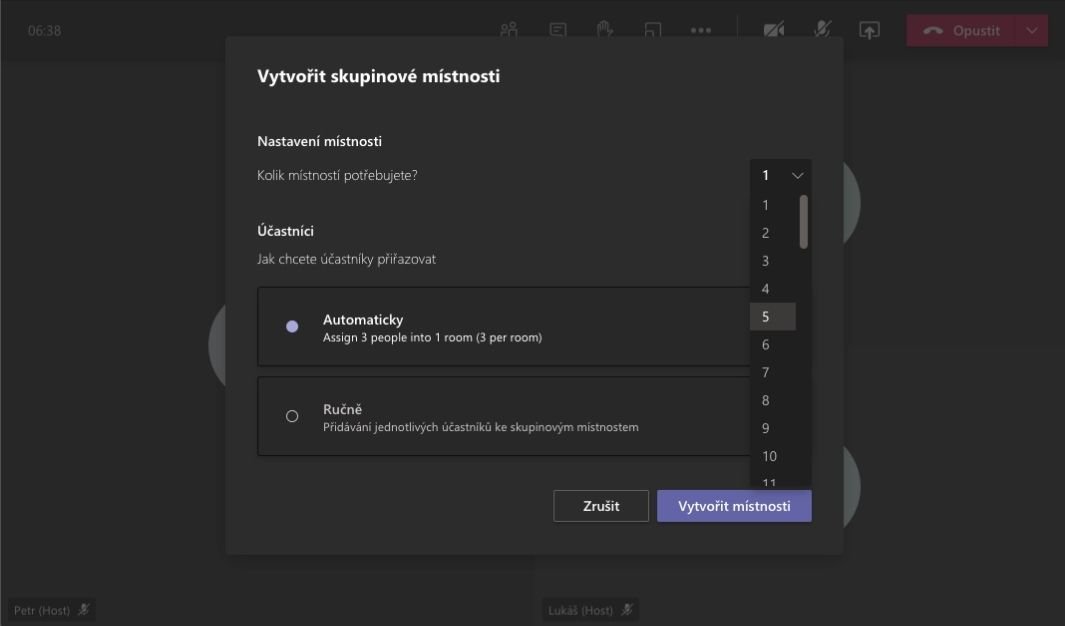
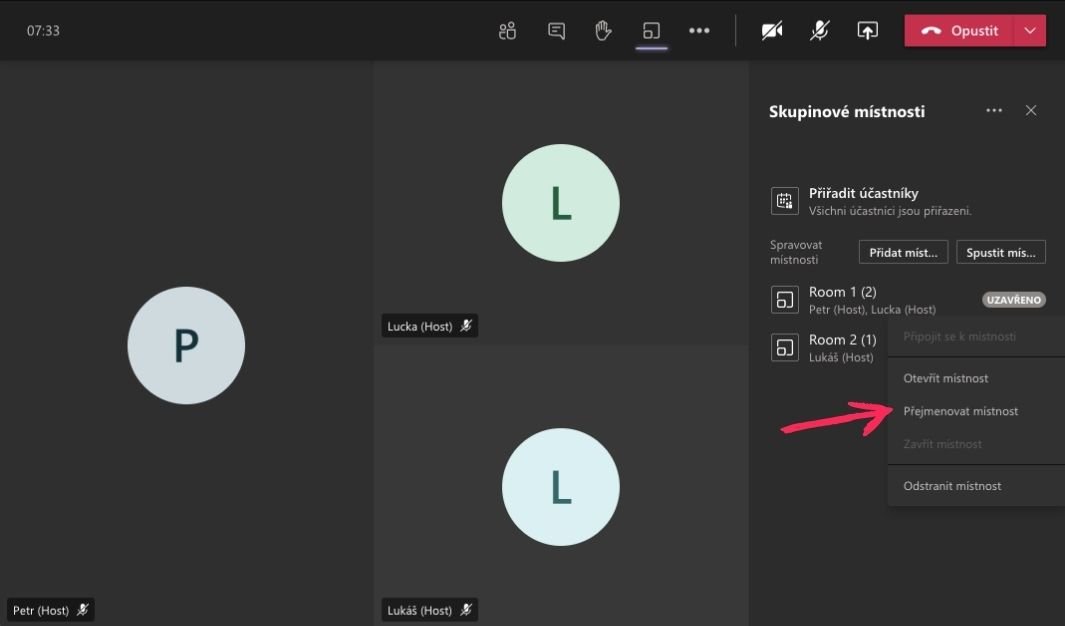
Jakmile účastníky rozdělíte, je třeba jim místnosti otevřít. V závislosti na nastavení se jim objeví hláška s odpočtem. Po 10 vteřinách je Teams buď přesunou do příslušné místnosti, nebo ještě vyzvou účastníky, aby přesun do místnosti potvrdili.
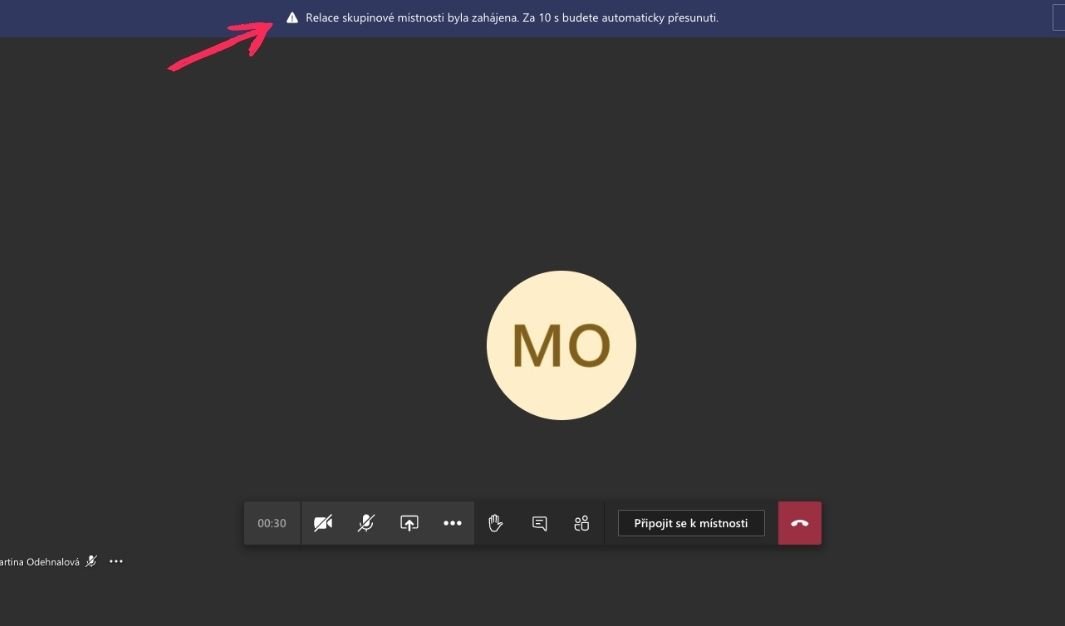
Nově vzniklá samostatná místnost má běžné funkce jako klasická schůzka (nahrávání, sdílení obrazovky...). Organizátor do jednotlivých místností může libovolně vstupovat a odcházet.
Jakmile organizátor místnost uzavře, opět se účastníkům objeví odpočet a po několika vteřinách je Teams vrátí do hlavní místnosti. Rozdělení do jednotlivých skupin stále zůstává zachováno, takže je možné později opět pokračovat ve stejných skupinách.
Co může organizátor nastavit?
Organizátor může nastavit, zda Teams mají účastníky přesunout do místnosti automaticky, nebo tam musí přejít sami kliknutím na tlačítko. Lze také zakázat návrat do hlavní místnosti, dokud jim to sám organizátor neumožní. Do chatu ve všech místnostech můžete také jako organizátor poslat zprávu přes funkci oznámení. Například, když chcete všem skupinám sdělit, že mají posledních pár minut na společnou práci. Oznámení se následně ve všech místnostech objeví jako klasická zpráva v chatu.
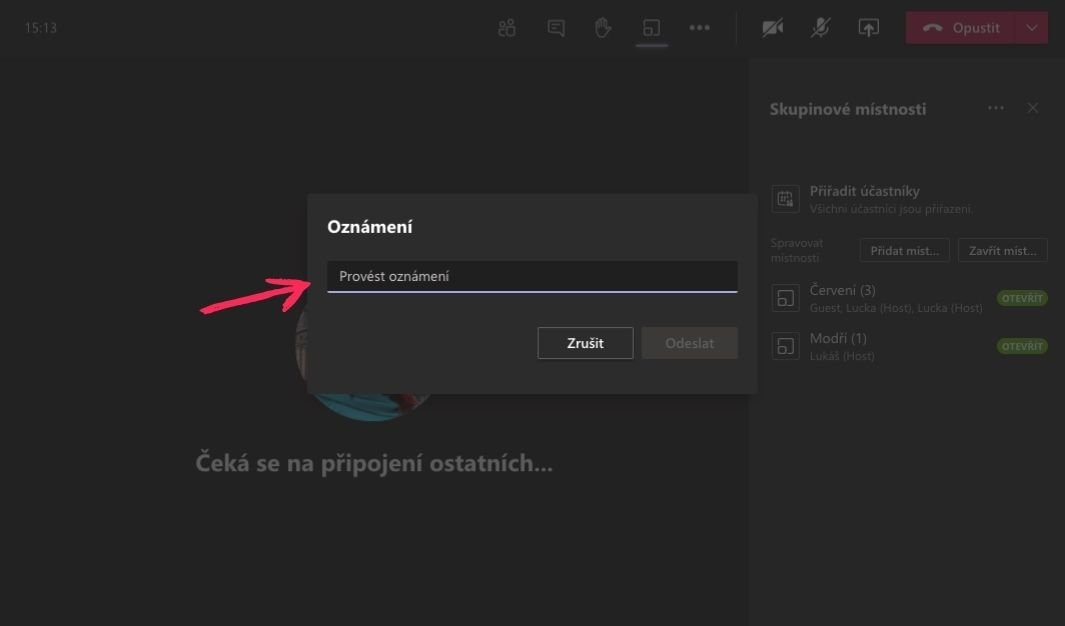
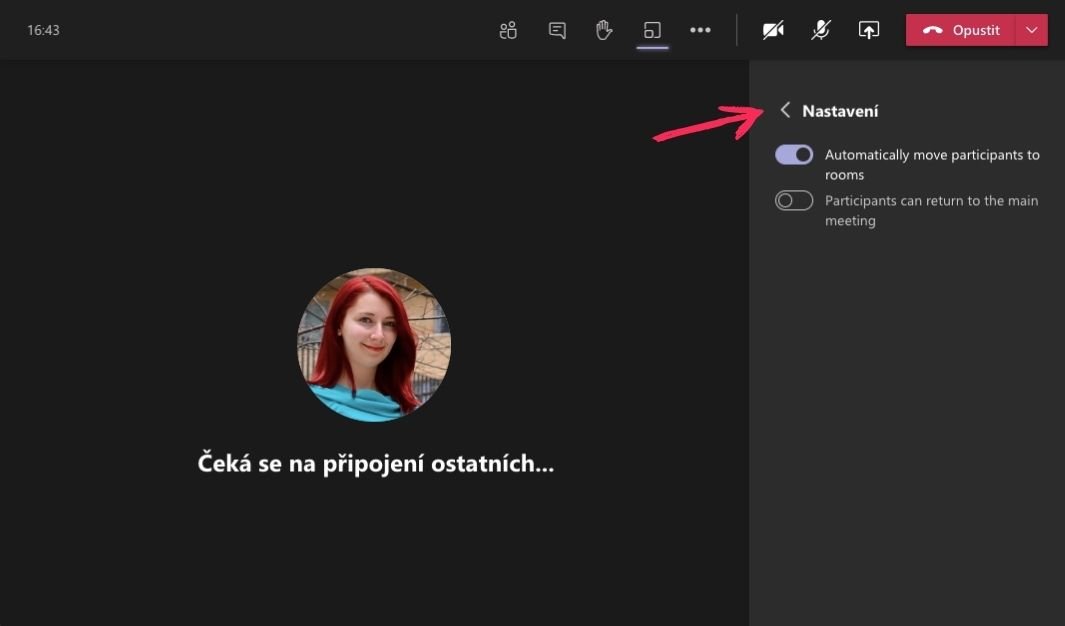
Na co si zatím dát u Breakout Rooms pozor?
Na určité komplikace můžete narazit v těchto situacích:
- Pokud má uživatel starší verzi aplikace.
- Pokud jde někdo přes prohlížeč.
- Pokud někdo nemá M365 účet (připojuje se přes prohlížeč).
- Připojují se lidé z různých organizací.
Konkrétní problémy, se kterými se můžete setkat:
1) Funkce Breakout Rooms není dostupná
Pro používání je třeba mít aktualizovanou aplikaci na nejnovější verzi. Alternativou je připojení přes prohlížeč, kde ale můžete narazit na některé limity a nedostatky.
2) Zakázání návratu do hlavní místnosti
Aktuálně se Hosté připojení přes prohlížeč mohou vrátit i pokud je možnost návratu zakázaná. Nastavení místností je možné vždy před jejich otevřením. Při otevření nelze měnit.
3) Sdílení tabule
Účastníci, kteří nejsou ve vaší organizaci nebo jsou připojení jako hosté přes prohlížeč neuvidí obsah z aplikace Whiteboard.
Shrnutí
Breakout Rooms je užitečná funkce, která zcela jistě najde své uplatnění v mnoha praktických situacích. Jako všechny novinky mají i Breakout Rooms ještě nějaké drobné nedostatky a prostor pro zlepšení. Přesto ve své aktuální podobě přináší velké usnadnění a pro nenáročné uživatele, kteří nevyžadují pokročilejší funkce, na které jsou zvyklí z jiných platforem, je tato novinka ve své aktuální podobě dobře použitelná.